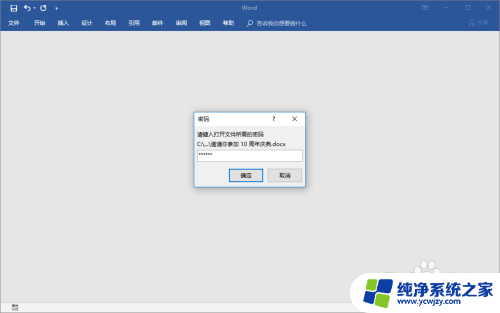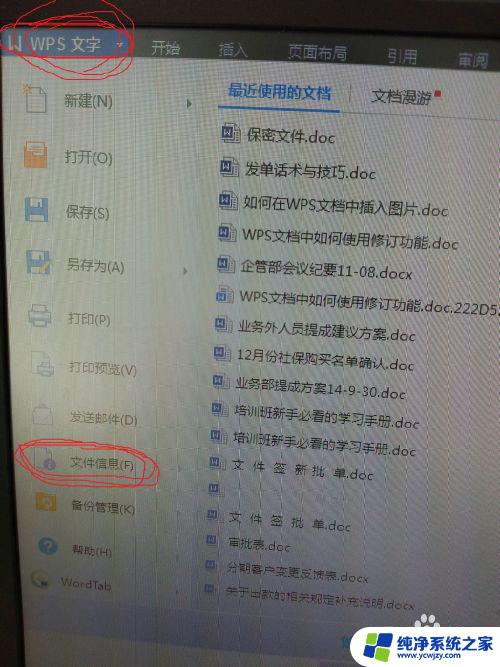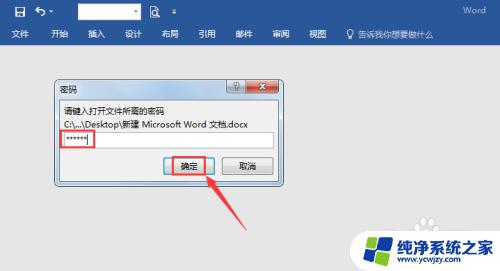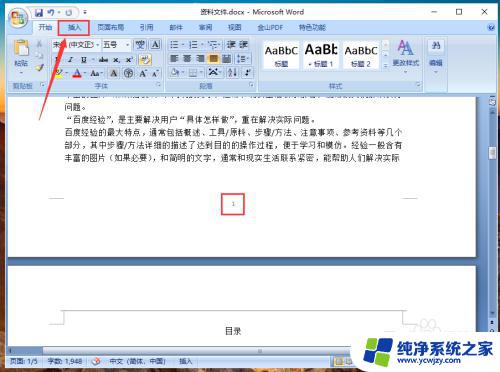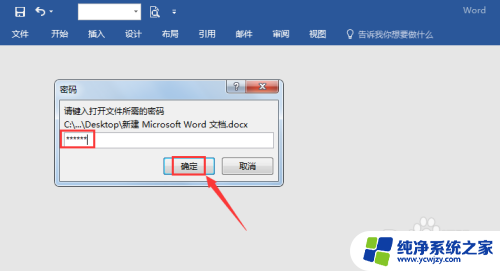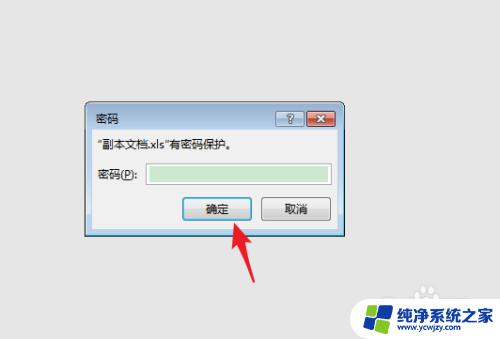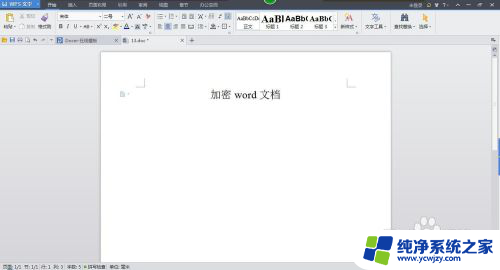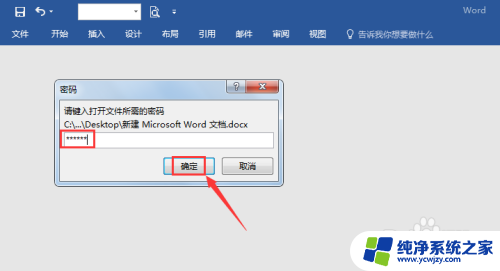文档设置密码怎么解除 取消word文档密码方法
更新时间:2023-10-01 16:41:45作者:yang
文档设置密码怎么解除,在处理Word文档时,有时候我们会为了保护文档的安全性而设置密码,有时候我们可能会遇到需要解除或取消文档密码的情况。如何解除或取消Word文档的密码呢?本文将为您介绍几种简单有效的方法,帮助您轻松解除或取消Word文档的密码。无论是因为忘记密码、需要共享文件或其他原因,通过本文提供的方法,您将能够迅速恢复对Word文档的访问权限,轻松处理您的工作任务。
操作方法:
1.首先,打开一篇已经设置了密码的word。输入密码之后显示正常,如图所示。
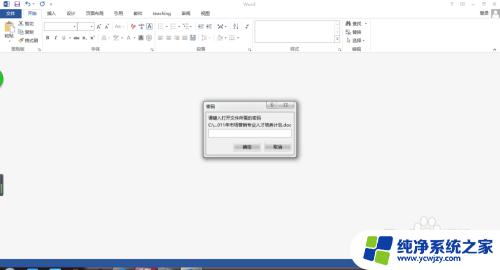
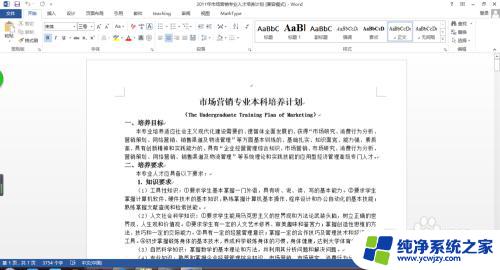
2.然后点击“文件”。
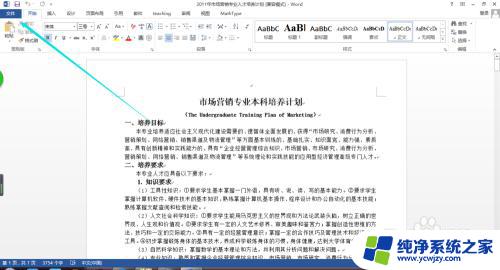
3.在点开的左侧列表中选择“另存为”
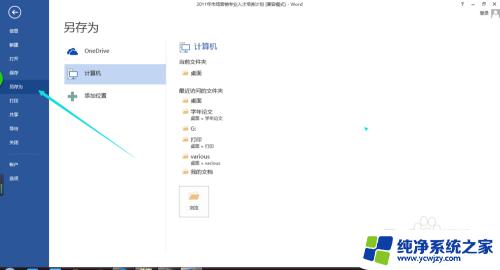
4.比如我是选择另存为到桌面。选择之后会出现一个新的窗口。
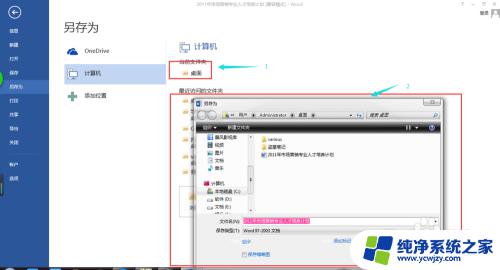
5.在新的窗口中选择下面的”工具“,然后点击下三角形。出现的快捷菜单中选择”常规选项“
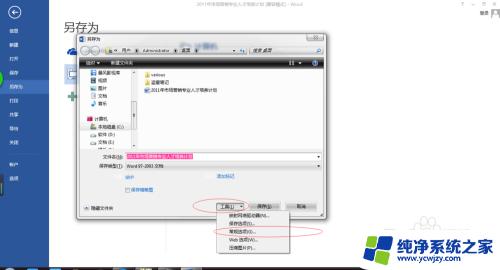
6.在新的窗口”常规选项“中删除”打开文件时的密码“和”修改文件时的密码“后,点击”确定“。
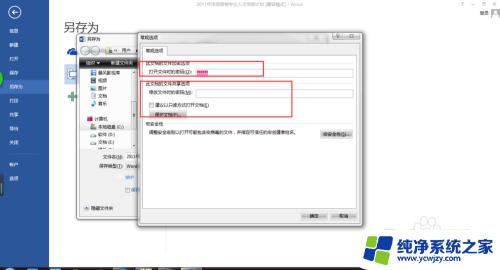

7.然后返回”另存为“对话框,点击”保存“即可。如图所示。再打开时就已经不再需要输入密码了。
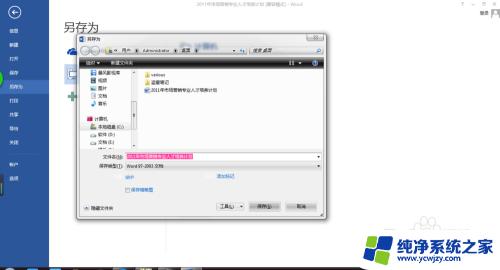
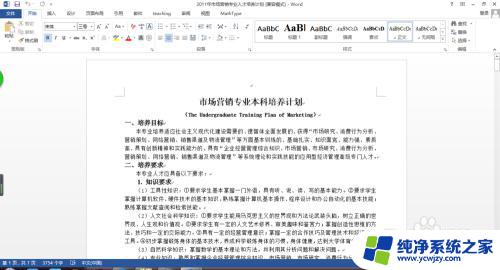
以上就是如何解除文档密码的全部内容,需要的用户可以按照小编的步骤进行操作,希望本文对您有所帮助。